Нека опитаме нулева конфигурация с VPN рутер "RTX830"
Последния път използвах интегрираната услуга за управление на мрежата на Yamaha „Yamaha Network Organizer (YNO)“, за да създам VPN за отдалечен достъп. Дори ако мрежовото устройство, което трябва да се управлява, не беше там, беше удобно, защото настройките можеха да се правят чрез облачната услуга.
Особено в организация, която няма мрежов администратор на пълен работен ден, може да сте почувствали, че би било възможно да намалите натоварването на администратора. Дори организации, които са се колебали да въведат VPN в миналото, може да намерят възможност да обмислят въвеждането на VPN.
Сега нека опитаме "Zero Config", който прехвърля конфигурационната информация (CONFIG) на вече работещ RTX830 в друг RTX830. Обикновено мрежовите устройства не могат да се използват в тяхното фабрично състояние по подразбиране и трябва да бъдат настроени. Не е преувеличено да се каже, че тази настройка увеличава тежестта върху администраторите.
Настаняването на работа отнема време и е стресиращо. Дори да направите грешка в една настройка, тя няма да работи правилно и пропускането на настройки може неволно да създаде дупка в сигурността. Ако информацията за настройките може да бъде копирана от оборудване, което вече работи нормално, това няма да доведе до намаляване на работата по управление.
Потокът на нулева конфигурация, извършен този път, е както следва.
Фабрично устройство по подразбиране не е свързано към интернет връзка, така че не е възможно да се свържете с YNO. Затова използваме метода за запазване на CONFIG на SD картата и автоматичното й зареждане. Да започваме.
Първо влезте в YNO и създайте основна КОНФИГ. Нека влезем в YNO, като използваме издадените идентификатор на оператор и парола и покажем таблото за управление. Освен това изберете "Управление на устройства" - "Списък на устройства" от менюто, за да се покаже екранът със списък на устройствата. След това RTX830, който е изградил VPN последния път, се показва в списъка.
В допълнение, нека направим справка с WebGUI на съответното устройство. WebGUI може да се покаже чрез щракване върху стрелката в колоната за действие, показана вдясно от RTX830 в списъка с устройства. Когато се покаже WebGUI, изберете "Simple Settings" - "VPN" - "Remote Access" от менюто, за да се покаже текущото състояние на VPN за отдалечен достъп. Можете да видите, че VPN за отдалечен достъп е настроен.
Сега се върнете към YNO и архивирайте RTX830 CONFIG. Натиснете бутона „CONFIG backup“ в горната част на екрана със списък на устройствата. След това се показва екранът за въвеждане на име, така че въведете името.
Освен това може да се архивира само една CONFIG за всеки модел. Моля, имайте предвид, че КОНФИГУРАЦИЯТА, която е била архивирана в миналото, ще бъде изхвърлена. Когато архивирането започне, се показва екранът със списък със задачи. Архивирането ще бъде обработено незабавно, така че няма да отнеме много време. Презаредете екрана и трябва да видите "1" в колоната Успех.
Освен това, ако покажете екрана със списък от "Управление на устройства" - "Списък с резервни копия на CONFIG" в менюто, можете да видите CONFIG, които са били архивирани. Тук можете да видите подробностите за архивирането, като натиснете Преглед на подробности. Тази подробна CONFIG ще бъде използвана за първоначално създаване на CONFIG по-късно.
След това създайте CONFIG за копиране на SD картата. Това се прави на началния екран CONFIG. Изберете "Device Management" - "Zero Config" - "Initial CONFIG List" от менюто и натиснете бутона "New Initial CONFIG" в горната част на екрана, за да се покаже екранът за ново създаване. Следните команди вече са въведени в първоначалното поле за въвеждане CONFIG на екрана за ново създаване.
yno use onyno zero-config id text \OPERATOR_NAME\ \PLACE_ID\ \PASSWORD\Това е командата „Използване на YNO“. Преди тази команда въведете необходимите команди, за да създадете първоначалната CONFIG. За да създадете първоначалната CONFIG, можете да използвате RTX830 CONFIG, която сте архивирали по-рано, и да промените само необходимите части.
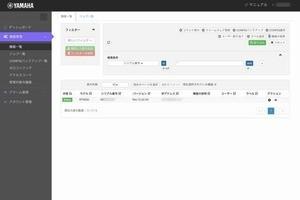
Преди това ще обясня накратко значението на командите, въведени в CONFIG раздел по раздел.
ip route default gateway pp 1Променете според нуждите. Когато изграждате VPN от сайт към сайт, внимавайте да не дублирате IP адреси от страна на LAN.
ip lan1 адрес 192.168.100.1/24pp деактивиране на всичкиКонфигуриране на настройките за връзка към доставчика. pp select 1 pp always-on on pppoe use lan2 pp auth accept pap chap pp auth myname [provider user] [password] …
Конфигурирайте потребители, които имат достъп с VPN за отдалечен достъп.
pp select anonymouspp bind tunnel1pp auth request chap-pappp auth потребителско име [PPTP връзка потребител] [парола]…pp enable anonymoustunnel select 1tunnel encapsulation l2tpipsec tunnel 1ipsec sa policy 1 1 esp aes-cbc sha-hmac … tunnel enable 1ip филтър 200000 отхвърляне 10.0.0.0/8 * * * *ip филтър 200001 отхвърляне 172.16.0.0 /12 * * * *ip филтър 200002 отхвърля 192.168.0.0/16 * * * *ip филтър 200003 отхвърля 192.168.100.0/24 * * * *…nat дескриптор тип 1000 маскарадТрябва да съвпада с IP адреса на устройството от страната на LAN.
dhcp service serverdhcp сървър rfc2131 съвместим с изключение на оставане тих dhcp scope 1 192.168.100.2-192.168.100.191/24dns хост lan1dns сървър pp 1dns сървър изберете 500001 pp 1 произволен .ограничете pp 1dns измама на частен адрес на
Запазете, когато сте готови. Въведеният първоначален CONFIG се показва в списъка и когато се показва, той е както следва.
След като създадете първоначалната CONFIG, изтеглете я на вашия локален компютър. Върнете се към „Управление на устройства“ – „Нулева конфигурация“ – „Списък на КОНФИГРАЦИИ“ в менюто и натиснете иконата за изтегляне в десния край на КОНФИГУРАЦИЯ, за да получите първоначалната КОНФИГУРАЦИЯ и тя ще бъде изтеглена. Копирайте този config.txt на вашата micro SD карта.
Свържете захранващия кабел и мрежовия кабел от страната на WAN към новия RT830, поставете SD картата в слота и включете захранването.
Когато включите захранването, лампичката ЗАХРАНВАНЕ мига и след прозвучаване на аларма с бипкане мига лампичка СЪСТОЯНИЕ. Когато CONFIG се смени, се чува аларма с бипкане.
Нека презаредим екрана със списък с устройства на YNO. Ще се покаже по следния начин. „Нов CPE“ е устройството, което е настроено с нулева конфигурация. Успели.
Актуализирайте фърмуера до най-новата версия, като използвате бутона „Актуализация на фърмуера“ в горната част на екрана със списък на устройствата. „GUI Forwarder“, който може да показва WebGUI на управляваното устройство, трябва да е „Rev,15.02.03“ или по-нова версия.
След като актуализирате фърмуера до най-новата версия, покажете WebGUI и проверете VPN за отдалечен достъп. трябва да се настрои.
Този път използвахме Zero Config на YNO, функция, която автоматично изпраща конфигурационна информация (CONFIG) към устройства, свързани към мениджъра на YNO, за извършване на първоначални настройки на рутера.
Ако рутерът се намира на отдалечено място, просто изпратете SD картата, съдържаща CONFIG, на местното отговорно лице, поставете SD картата в рутера и включете захранването.
Последния път използвахме YNO, за да настроим нещата ръчно в облачната услуга, но този път администраторът почти никога не докосва действителната машина. По-специално, когато инсталирате множество рутери, грешките в настройките могат да бъдат потиснати и работата на администраторите може да бъде намалена.